Assalamu'alaikum Wr.Wb. Ib-Far.blog kali ini akan mengulas tentang Tutorial dan tekhnik yang
bisa memanipulasi sebuah label pada kaleng, botol atau sejenisnya dengan membentuk
efek silinder, barangkali hal ini tidaklah terlalu penting bagi kita, namun
hanya untuk sekedar tahu saja bagaimana cara memanipulasi label pada sebuah botol dengan
bentuk melengkung persisi seperti label aslinya, ya persis pada gambar dibawah ini.
Bidang asli botol dan kaleng memang
melengkung, namun untuk menempelkan label virtual ke atasnya membutuhkan sebuah
aplikasi dalam Tutorial ini menggunakan Photoshop, maka kita harus memanipulasi gambar labelnya agar
terlihat mengikuti bidang dari botol dan kaleng.
biar tidak bertambah panjang lebar Langsung saja masuk pada Tutorialnya.
1. Siapkan
alikiasinya terlebih dahulu.....terserah versinya mengingat berapapun
versinya biasanya tidak beda jauh fasilitasnya. saya yakin dilaptop anda sudah ada, bahkan versi terbaru, namun pada tutorial ini pakai Adobe Phtoshop 7.0
2. Buka file berupa botol atau kaleng milik Anda
2. Buka file berupa botol atau kaleng milik Anda
3. Menyisipkan
Gambar untuk label [buka gambar sesuai dengan selera anda] gambar ini ada
pada layer 1
4. Seleksi
gambar.
Klik kanan tepat pada gambar pilih [ select
All ] tekan [ ctrl + C ] pada Keyboard untuk meng-copy gambar tersebut
5. Menggunkan free Transform
Kembali ke layer yang berisi gambar botol.[
klik Edit ] [ Paste ] seketika akan muncul gambar untuk label yang akan
ditempelkan, lalu tekan ikon [ Marque
Tool ] klik kanan pada gambar
untuk label pilih [ Free Transform ]
gambar label akan ada tanda delapan kotak kecil.
7. Klik
menu [layer] [ Merge Down] sehingga layer teks melebur
ke layer 1 sederet dengan shape 1, klik
[ Linked ]. Area kosong disamping
ikon bergambar mata. Klik [ layer 1
] klik menu [ Layer ] [ Merge Down ] sehingga bergabung dengan shape 2 menjadi layer 1.
8. Menggunkan
filter
Klik [ Marquee Tool ] pada toolbox lalu bloklah kotak label tersebut. Kotak seleksinya agak lebih besar.
Klik [ Marquee Tool ] pada toolbox lalu bloklah kotak label tersebut. Kotak seleksinya agak lebih besar.
12. Menggunakan filter 3D Transform
Pada boks 3D Transform, klik ikon [Cylinder Tool]. Diboks tengah, buatlah
gambar tabung dengan mengklik dan menyeret ointer disekitar label.
13. Membentuk
silinder
Klik [Trackback
Tool] disisi kiri. Tarik pointer dari atas ke bawah hingga label melengkung
sesuai lengkungan botol. Jika sudah [OK]
14. selesai
14. selesai
Demikian tutorial singkat Cara buat efek silinder pada label botol dengan Photoshop mudah-mudahan ada manfaat terima kasih.















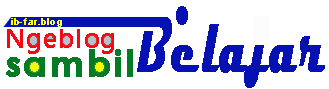








0 komentar:
Posting Komentar